在 Looker Studio 中,圖表會顯示一或多個欄位的資料。這些欄位是附加至該圖表的資料來源所提供的維度和指標。資料的顯示方式取決於圖表類型和樣式。
圖表中顯示的資料
在表格圖表中,資料會以列和欄的形式顯示,例如以下範例是根據 Google Analytics 資料來源製作:
| 瀏覽器 | 工作階段 | 平均工作階段時間長度 | 跳出率 |
|---|---|---|---|
| Chrome | 3,340 | 00:03:35 | 22.90% |
| Safari | 209 | 00:02:33 | 15.79% |
| Firefox | 202 | 00:02:20 | 19.80% |
| Internet Explorer | 64 | 00:02:21 | 17.19% |
| Edge | 37 | 00:05:37 | 16.22% |
| ... |
在笛卡兒圖表中,維度通常沿著水平 (X) 軸排列,指標值則提供垂直 (Y) 軸位置。在時間序列中,日期範圍維度會提供 X 軸,而詳細分析維度則會提供資料序列。
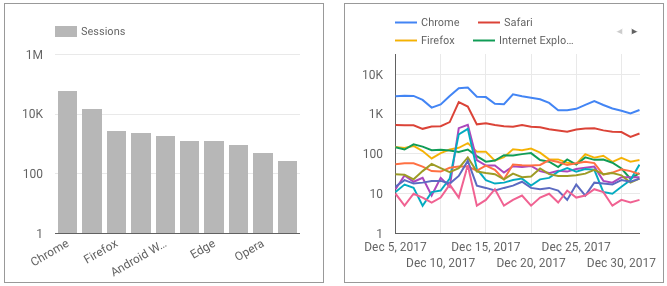
在圓餅圖中,維度會定義區隔數量,指標則會決定每個區隔的大小。
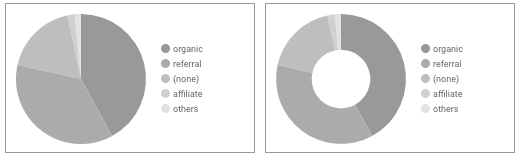
地理圖表會使用包含地理資訊的維度 (例如國家/地區代碼、經緯度或 Google Ads 條件 ID),在地圖上顯示資料。指標的相對值會決定圖表上的顏色強度,如下例所示,大部分的網站工作階段都發生在美國:
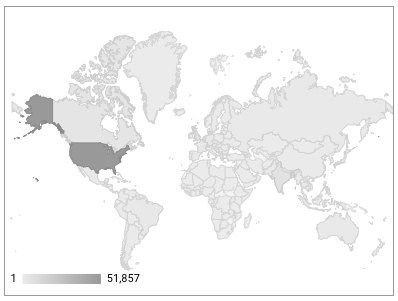
使用細目維度將資料分組
許多圖表都支援依多個維度將資料分組。您在圖表中新增的每個維度,都會將資料分組為更精細的詳細程度。圖表中的第一個維度是主要維度,其他維度則稱為細分 維度 (因為這些維度可將資料細分或歸入子類別)。
舉例來說,在下表中,主要維度是「國家/地區」,細分維度則是「年份」。表格中的指標會先依國家/地區匯總,再依年份匯總。(如要進一步瞭解分組對指標計算的影響,請參閱下文)。
| 國家/地區 | 年 | 人口 | 網際網路使用者 | 網際網路百分比 |
|---|---|---|---|---|
| 冰島 | 2013 年 | 323,764 | 312,583 | 96.55% |
| 冰島 | 2012 年 | 320,716 | 308,560 | 96.21% |
| 百慕達 | 2013 年 | 65,001 | 61,945 | 95.30% |
| 挪威 | 2013 年 | 5,079,623 | 4,828,354 | 95.05% |
| 冰島 | 2011 年 | 319,014 | 302,488 | 94.82% |
| ... |
要從資料表中的多維度資料歸納出有意義的資訊並不容易。使用其他視覺化類型 (例如這個堆疊長條圖),有助於瞭解複雜的資料。舉例來說,堆疊直條圖可用於顯示中國、美國、日本、印度、巴西、德國、俄羅斯、英國、法國和韓國的網際網路使用者人數比較 (以年為單位)。
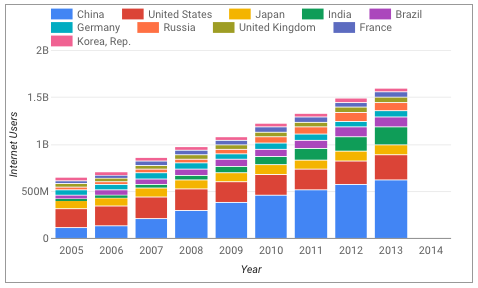
指標的計算方式
在 Looker Studio 中,指標的計算方式有兩種:
做為總覽總計
您可以使用「評量表」圖表,將指標顯示為資料集中整欄 (欄位) 的統計資料摘要。
以下範例顯示 Google Analytics 的簡化資料。這裡會針對所有使用者匯總「平均網站停留時間」指標,不論他們是新訪客還是回訪者。網站停留時間是採用使用者起始工作階段到離開之間的時間差,搭配三個工作階段的平均時間來計算。
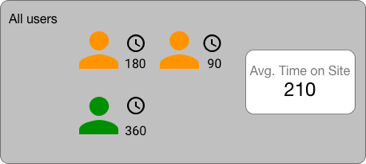
與一或多個維度相關聯
指標值可依所選維度進行限定。所有其他圖表類型都屬於這類。
在下列範例中,長條圖會將「平均網站停留時間」指標與「使用者類型」維度配對。這項視覺化圖表可讓您針對「回訪者」與「新使用者」分析這項指標,依要求的維度修改計算結果。
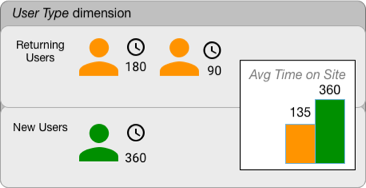
在圖表中加入多個維度,可縮小資料檢視範圍。舉例來說,假設您同時使用「使用者類型」維度和「語言」維度來分析網站停留時間,「新使用者」與「回訪者」的計算方式就會相同,但系統會依語言匯總計算結果。資料表可能如下所示:
| 使用者類型 | 語言 | 平均工作階段時間長度 |
|---|---|---|
| 回訪者 | zh-tw | 00:04:54 |
| 新訪客 | zh-tw | 00:04:02 |
| 回訪者 | en-us | 00:03:51 |
| 新訪客 | en-us | 00:03:45 |
| 回訪者 | en-gb | 00:03:33 |
| ... |

